FTPとは何か調べようとしても、サーバーやコマンド、ポート番号などのほか、パッシブモードなどといった用語がたくさん出てきて、挫折しそうになる人も多いのではないでしょうか?
仕組みを知ればそう難しくはありませんし、手軽に使える便利なフリーソフトもありますので、ぜひこの記事でFTPの基本的な知識を身につけておきましょう。
FTPとは?どんなことができるものかわかりやすく解説

まずFTPとはなにかというと、通信をするうえでの決まり事です。
File Transfer Protocolの略なのですが、最後のProtocol(プロトコル)には手順という意味があります。
すでに誰もがスマートフォンを持つ時代になり、データをサーバーにアップロードしたり、サーバーからダウンロードしたりすることも当たり前になりました。
このファイルデータの送受信をするときに、一定の手順を踏む決まり事を表すのが本来のFTPの意味です。
ただ「本来の」と言ったように、現在では通信方法の意味以外でも広く使われる言葉になりました。
FTPというだけでサーバーやクライアントサーバーまで意味することも多くなり、通信全般を指す使われ方もするようになっています。
実際には通信プロトコルにもたくさんの種類があり、FTPはその中の一つでしかありません。
世界的に普及し使われるようになったため、FTPをよく耳にするようになりました。
この決まり事を認識できるコンピューターであれば、利用者間でファイルデータ通信ができるようになると覚えておけば良いでしょう。
FTPでできること
- サーバーの中のファイルデータを閲覧できる
- サーバーにファイルデータをアップロードしたり、そこからダウンロードしたりできる
- サーバーの中のデータを操作できる
仕事でも趣味でも、スマートフォンやPCなどを使って当たり前のように行っているデータのやり取りの多くは、実はFTPやFTPサーバーによって可能となっているのです。
FTPの仕組みについて
FTPを利用してファイルデータのやり取りをする仕組みを簡単にまとめてみましょう。
前述した通りFTPは通信での決まり事ですので、決まった手順に従って利用者がつながるようになっています。
通信するのは機器やソフトウェアですが、それらが仮想的に接続することをコネクションと言います。
ファイルデータをやり取りするにはコネクションが必要で、FTPは2つのコネクションを組み合わせ、通信を可能にする仕組みです。
FTPの2つのコネクション
FTPの仕組みでは、制御用コネクションとして「コントロールコネクション」、データ転送用コネクションとして「データコネクション」を使用します。
コントロールコネクションは、FTPサーバー側にもクライアントサーバー側にもあるPI(Protocol Interpreter プロトコル インタプリタ)でのやり取りに使用されます。
PIというのは、転送指示などをプロトコルに翻訳する役割を持つものです。
常にサーバーとクライアントサーバーで相互通信をしていて、コマンドを自動解釈してサーバーへ命令を下したり、指定された動作を実行したりします。
具体的には、ユーザーがログインするためにユーザー名やパスワードを転送し、サーバーがそれに対して応えるために働く機能です。
これに対して実際に指定されたファイルデータを転送するために働くのがデータコネクションで、この2つがスムーズに連携することで、ファイルデータの送受信ができるようになっています。
2つのモード
FTPのファイル転送モードで、稀に「バイナリモード」と「アスキーモード」という名前を見ることがあります。
アスキーモードは、OSが異なる改行コードを自動で修正し転送する仕組みで、バイナリモードはそれをせず、データをそのまま転送する仕組みです。
ただし現在ではセキュリティの面から通信が暗号化されるのが主流となり、SFTP(SSH File Transfer Protocol)などが使われることが多くなりました。
SFTPではバイナリモードしか存在しないため、アスキーモードは事実上使用されなくなりつつあります。
そもそも現在では異なるOS間でも問題なく通信できる改行コードが整備され、アスキーモードは必要性がなくなっています。
モードの違いは、知識として概要だけ頭に入れておけば良いでしょう。
覚えておくべきなのは、SFTPがFTPの利便性を活かしたままSSHの安全性を加えたセキュリティの高いプロトコルだということです。(SはSSHセキュアシェルの頭文字)
FTPサーバーの種類について
FTPには主に2種類のサーバーが存在します。
それぞれの特徴について解説していきます。
一般的なFTP
一般的なFTPでは、接続する際にユーザーIDとパスワードによる認証プロセスが必要です。
セキュリティの脆弱性という課題はあるものの、不特定多数で誰でもアクセスできる訳ではありません。
anonymousFTP (アノニマスFTP)
anonymousFTP (アノニマスFTP)は匿名FTPとも呼ばれ、官公庁や企業、研究所などの、接続元の身元が明らかな組織内での運用によく用いられるサーバータイプです。
ログイン名を「anonymous」とすることで、パスワードを使用せず誰でもアクセスできるサーバーです。
ただし、自身のメールアドレスをパスワード代わりに使用するのが一般的です。
FTPのデメリットとは?
インターネット上のファイルを転送する際に便利なFTPですが、デメリットも存在します。
古いFTPソフトではファイル転送時の通信経路が暗号化されていないため、万が一第三者により侵入された場合、パスワードや個人情報といった重要な情報が漏洩するリスクがあります。
また、情報漏洩だけでなくウイルスによる攻撃を受ける可能性もあります。
FTPの利用方法、覚えておくべき用語と合わせて解説

FTPソフトウェアには無料のものが多くあり、ダウンロードしてインストールすれば手軽に使用できます。
ここではWindowsでもMacでも両方使える人気ソフトウェア「FileZilla」を例に、インストールからデータのアップロードまで解説します。
ステップ1:インストール
「FileZilla」をダウンロードし、解凍して起動します。
ステップ2:サイトマネージャの設定
起動するとウインドウが開きますので、メニューバーのファイルからサイトマネージャを選びます。
サイトマネージャウインドウが開いたら、「新しいサイト」を選んでください。
接続先名を設定し、一般タブでFTP情報を入力します。
ここで詳細を自分で入力しなければなりませんので、用語とともに解説します。
プロトコル:「FTP – ファイル転送プロトコル」を選択してください。
ホスト:FTPホスト名です。
サーバーアカウント設定完了メールなどを見て情報を入力します。
サーバーパネルを開き、サブFTPアカウント設定からFTPソフト設定を確認することもできます。
暗号化:「使用可能なら明示的なFTP over TLSを使用」を選択してください。
パスワードや転送データなどが暗号化され、安全にファイル転送するための内容です。
ログオンタイプ:「通常」を選択してください。
ユーザー:FTPユーザー名を入力します。
サーバーアカウント設定完了メールなどを見て、FTPユーザー名を入力してください。
サーバーパネルを開き、サブFTPアカウント設定からFTPソフト設定を確認することもできます。
パスワード:アカウントのパスワードを入力してください。
次に詳細タブをクリックし、「デフォルトのローカルディレクトリ(L)」の右の参照をクリックします。
アップロードしたいデータを保存しているフォルダを選択し、接続すれば完了です。
ステップ3:接続(アップロード)
ホストに接続すると、画面の左に自分のPCデータ、右にサーバーのデータが表示されます。
アップロードはサーバー側の対象ディレクトリを選択し、自分のPCのファイルを選択してドラッグ&ドロップすればOKです。
アップロードが完了すると、右のウインドウにファイルが表示されます。
みんな使っているFTPソフトはこれ
人気の高いFTPソフトウェアを紹介します。
ここではなるべく汎用性が高いように、WindowsにもMacにも対応しているものを選択しました。
FileZilla
FTP、FTPS、SFTP、Linuxにも対応しています。
ファイルが高速転送できる点で、例でも紹介したようにドラッグ&ドロップでファイルをアップロードしたりダウンロードしたりできる手軽さが魅力です。
日本語はもちろん、多くの言語に翻訳可能です。
CrossFTP
FTP、FTPS、SFTP、Linuxにも対応しています。
ファイルの高速転送や日本語を含めた多くの言語に翻訳可能な面も特徴ですが、タブ切り替え表示ができる点が秀逸です。
リモートファイルの検索機能も搭載されています。
FTPを正しく理解して仕事に活用しよう
リモートワークも進む中、FTPはもはや欠かせないソフトウェアになりました。
セキュリティに不安のある場合は、FTPサーバーへのアクセスに制限をかけるなど回避法もあります。
まとまった容量のファイルデータを送受信するにはサーバーなしでは限界がありますので、働き方改革のためにも利用を検討してみてはいかがでしょうか。